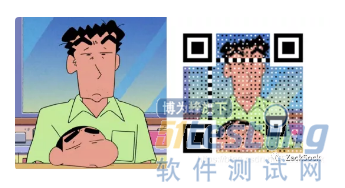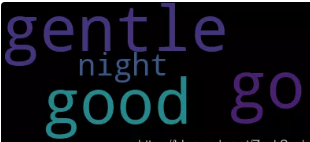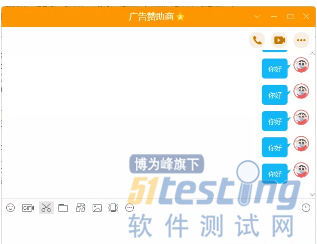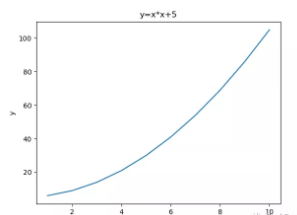Python凭借其简洁的代码,赢得了许多开发者的喜爱。因此也就促使了更多开发者用Python开发新的模块,从而形成良性循环,Python可以凭借更加简短的代码实现许多有趣的操作。下面我们来看看,我们用不超过10行代码能实现些什么有趣的功能。
一、生成二维码
二维码作为一种信息传递的工具,在当今社会发挥了重要作用。而生成一个二维码也非常简单,在Python中我们可以通过MyQR模块了生成二维码,而生成一个二维码我们只需要2行代码,我们先安装MyQR模块,这里选用国内的源下载:
pip install -i https://pypi.tuna.tsinghua.edu.cn/simple/ myqr
安装完成后我们就可以开始写代码了:
from MyQR import myqr # 注意大小写 myqr.run(words='http://www.baidu.com') # 如果为网站则会自动跳转,文本直接显示,不支持中文 |
我们执行代码后会在项目下生成一张二维码。当然我们还可以丰富二维码:
from MyQR import myqr myqr.run( words='http://www.baidu.com', # 包含信息 picture='lbxx.jpg', # 背景图片 colorized=True, # 是否有颜色,如果为False则为黑白 save_name='code.png' # 输出文件名 ) |
效果图如下:
null另外MyQR还支持动态图片。
二、生成词云
词云是数据可视化的一种非常优美的方式,我们通过词云可以很直观的看出一些词语出现的频率高低。使用Python我们可以通过wordcloud模块生成词云,我们先安装wordcloud模块:
pip install -i https://pypi.tuna.tsinghua.edu.cn/simple/ wordcloud
然后我们就可以写代码了:
from wordcloud import WordCloud wc = WordCloud() # 创建词云对象 wc.generate('Do not go gentle into that good night') # 生成词云 wc.to_file('wc.png') # 保存词云 |
执行代码后生成如下词云:
三、批量抠图
抠图的实现需要借助百度飞桨的深度学习工具paddlepaddle,我们需要安装两个模块就可以很快的实现批量抠图了,第一个是PaddlePaddle:
python -m pip install paddlepaddle -i https://mirror.baidu.com/pypi/simple
还有一个是paddlehub模型库:
pip install -i https://mirror.baidu.com/pypi/simple paddlehub
更详细的安装事项可以参见飞桨官网:https://www.paddlepaddle.org.cn/
接下来我们只需要5行代码就能实现批量抠图:
| 请在文本框输入文字 |
抠图效果如下:
其中左边为原图,右边为抠图后填充黄色背景图。
四、文字情绪识别
在paddlepaddle面前,自然语言处理也变得非常简单。实现文字情绪识别我们同样需要安装PaddlePaddle和Paddlehub,具体安装参见三中内容。然后就是我们的代码部分了:
import paddlehub as hub senta = hub.Module(name='senta_lstm') # 加载模型 sentence = [ # 准备要识别的语句 '你真美', '你真丑', '我好难过', '我不开心', '这个游戏好好玩', '什么垃圾游戏', ] results = senta.sentiment_classify(data={"text":sentence}) # 情绪识别 # 输出识别结果 for result in results: print(result) |
识别的结果是一个字典列表:
{'text': '你真美', 'sentiment_label': 1, 'sentiment_key': 'positive', 'positive_probs': 0.9602, 'negative_probs': 0.0398} {'text': '你真丑', 'sentiment_label': 0, 'sentiment_key': 'negative', 'positive_probs': 0.0033, 'negative_probs': 0.9967} {'text': '我好难过', 'sentiment_label': 1, 'sentiment_key': 'positive', 'positive_probs': 0.5324, 'negative_probs': 0.4676} {'text': '我不开心', 'sentiment_label': 0, 'sentiment_key': 'negative', 'positive_probs': 0.1936, 'negative_probs': 0.8064} {'text': '这个游戏好好玩', 'sentiment_label': 1, 'sentiment_key': 'positive', 'positive_probs': 0.9933, 'negative_probs': 0.0067} {'text': '什么垃圾游戏', 'sentiment_label': 0, 'sentiment_key': 'negative', 'positive_probs': 0.0108, 'negative_probs': 0.9892} |
其中sentiment_key字段包含了情绪信息。
五、识别是否带了口罩
这里同样是使用PaddlePaddle的产品,我们按照上面步骤安装好PaddlePaddle和Paddlehub,然后就开始写代码:
import paddlehub as hub # 加载模型 module = hub.Module(name='pyramidbox_lite_mobile_mask') # 图片列表 image_list = ['face.jpg'] # 获取图片字典 input_dict = {'image':image_list} # 检测是否带了口罩 module.face_detection(data=input_dict) |
执行上述程序后,项目下会生成detection_result文件夹,识别结果都会在里面,识别效果如下:
六、简易信息轰炸
Python控制输入设备的方式有很多种,我们可以通过win32或者pynput模块。我们可以通过简单的循环操作来达到信息轰炸的效果,这里以pynput为例,我们需要先安装模块:
pip install -i https://pypi.tuna.tsinghua.edu.cn/simple/ pynput
在写代码之前我们需要手动获取输入框的坐标:
from pynput import mouse # 创建一个鼠标 m_mouse = mouse.Controller() # 输出鼠标位置 print(m_mouse.position) |
可能有更高效的方法,但是我不会。
获取后我们就可以记录这个坐标,消息窗口不要移动。然后我们执行下列代码并将窗口切换至消息页面:
import time from pynput import mouse, keyboard time.sleep(5) m_mouse = mouse.Controller() # 创建一个鼠标 m_keyboard = keyboard.Controller() # 创建一个键盘 m_mouse.position = (850, 670) # 将鼠标移动到指定位置 m_mouse.click(mouse.Button.left) # 点击鼠标左键 while(True): m_keyboard.type('你好') # 打字 m_keyboard.press(keyboard.Key.enter) # 按下enter m_keyboard.release(keyboard.Key.enter) # 松开enter time.sleep(0.5) # 等待 0.5秒 |
我承认,这个超过了10行代码,而且也不高端。使用前QQ给小号发信息效果如下:
七、识别图片中的文字
我们可以通过Tesseract来识别图片中的文字,在Python中实现起来非常简单,但是前期下载文件、配置环境变量等稍微有些繁琐,所以本文只展示代码:
import pytesseract from PIL import Image img = Image.open('text.jpg') text = pytesseract.image_to_string(img) print(text) |
其中text就是识别出来的文本。如果对准确率不满意的话,还可以使用百度的通用文字接口。
八、绘制函数图像
图标是数据可视化的重要工具,在Python中matplotlib在数据可视化中发挥重要作用,下面我们来看看使用matplotlib如何绘制一个函数图像:
import numpy as np from matplotlib import pyplot as plt x = np.arange(1,11) # x轴数据 y = x * x + 5 # 函数关系 plt.title("y=x*x+5") # 图像标题 plt.xlabel("x") # x轴标签 plt.ylabel("y") # y轴标签 plt.plot(x,y) # 生成图像 plt.show() # 显示图像 |
生成图像如下:
九、人工智能
下面给大家介绍的是独家的AI人工智能,一般不外传的。这个人工智能可以回答许多问题,当然人工智能现在还在发展阶段,想要理解人类的语言还差很多。废话不多说,下面来看看我们的人工智能Fdj:
while(True): question = input() answer = question.replace('吗', '呢') answer = answer.replace('?', '!') print(answer) |
下面我们来看看简单的测试:
你好吗?
我好呢!
你吃饭了吗?
我吃饭了呢!
你要睡了吗?
我要睡了呢!
看来我们“小复”还是比较智能的。
本文内容不用于商业目的,如涉及知识产权问题,请权利人联系51Testing小编(021-64471599-8017),我们将立即处理。